MFC-9120CN
Întrebări frecvente şi depanare |
Cum curăţ firul corona?
Dacă aveţi probleme legate de calitatea imprimării, curăţaţi firul corona astfel:
NU folosiţi substanţe inflamabile, niciun tip de spray, sau solevenţi/lichide organice ce conţin alcool sau amoniac pentru a curăţa interiorul sau exteriprul echipamentului. Procedând astfel puteţi provoca un incendiu sau şoc electric.
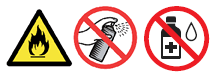
- Opriţi echipamentul de la comutatorul de alimentare. Deconectaţi mai întâi cablul telefonic (dacă se aplică), deconectaţi toate cablurile şi apoi deconectaţi cablul de alimentare de la priza de curent.
- Deschideţi complet capacul superior ridicându-l de mâner (1).
Când scanerul este deschide, nu puteţi deschide capacul superior.

- Scoateţi ansamblurile unitate de cilindru şi cartuş de toner.

- Vă recomandăm să aşezaţi ansamblul unitate de cilindru şi cartuş de toner pe o suprafaţă curată, dreaptă, pe o bucată de hârtie sau cârpă dispensabilă, pentru cazul în care vărsaţi sau împrăştiaţi accidental toner.
- Pentru a preveni deteriorarea echipamentului din cauza energiei statice, NU atingeţi electrozii indicaţi în ilustraţie.

- Curăţaţi firul corona din interiorul unităţii de cilindru glisând uşor butonul verde de la stânga la dreapta şi de la dreapta la stânga de câteva ori.
Asiguraţi-vă că aţi readus butonul în poziţia de bază (1). Dacă nu, paginile imprimate pot avea o dungă verticală.

- Glisaţi ansamblul unitate de cilindru şi cartuş de toner în echipament. Asiguraţi-vă că aţi potrivit culoarea cartuşului de toner cu eticheta de culoare corespunzătoare de pe echipament.

C=Cyan, M=Magenta, Y=Yellow, K=Black
- Repetaţi paşii de la 3 la 5 pentru a curăţa firele corona rămase.
- Închideţi capacul superior al echipamentului.

- Conectaţi cablul de alimentare la priza de curent, apoi conectaţi restul cablurilor şi la final pe cel telefonic (dacă se aplică). Porniţi echipamentul de la comutatorul de alimentare.
Dacă nu aţi primit răspuns la întrebarea dumneavoastră, aţi verificat celelalte întrebări frecvente?
Dacă aveţi nevoie de asistenţă suplimentară, vă rugăm să contactaţi serviciul de asistenţă clienţi Brother:
Spuneţi-vă părerea despre conţinutul furnizat
Pentru a ne ajuta să îmbunătăţim serviciile de asistenţă, vă rugăm să vă spuneţi părerea.
